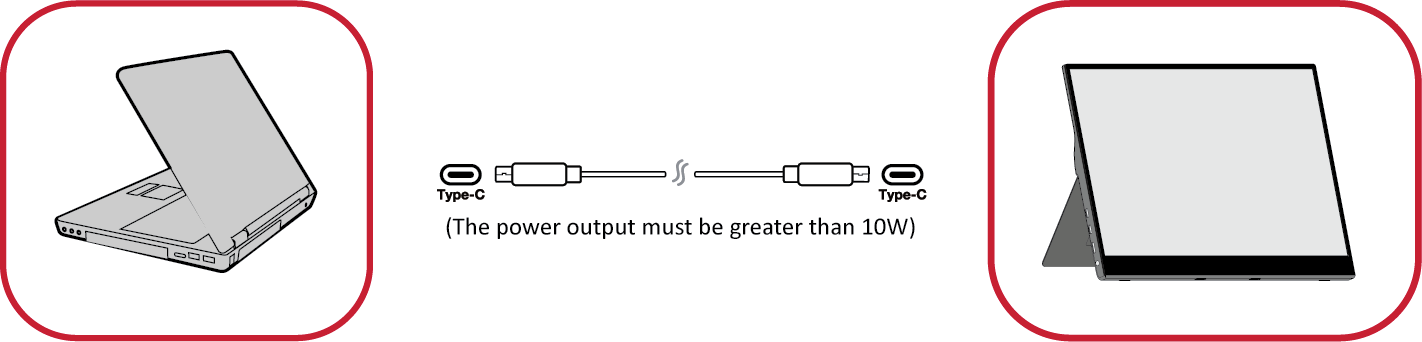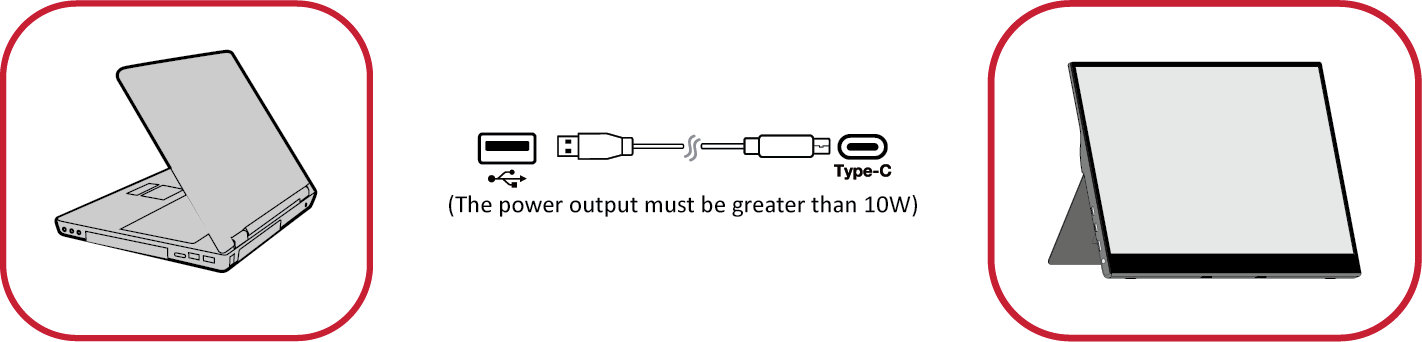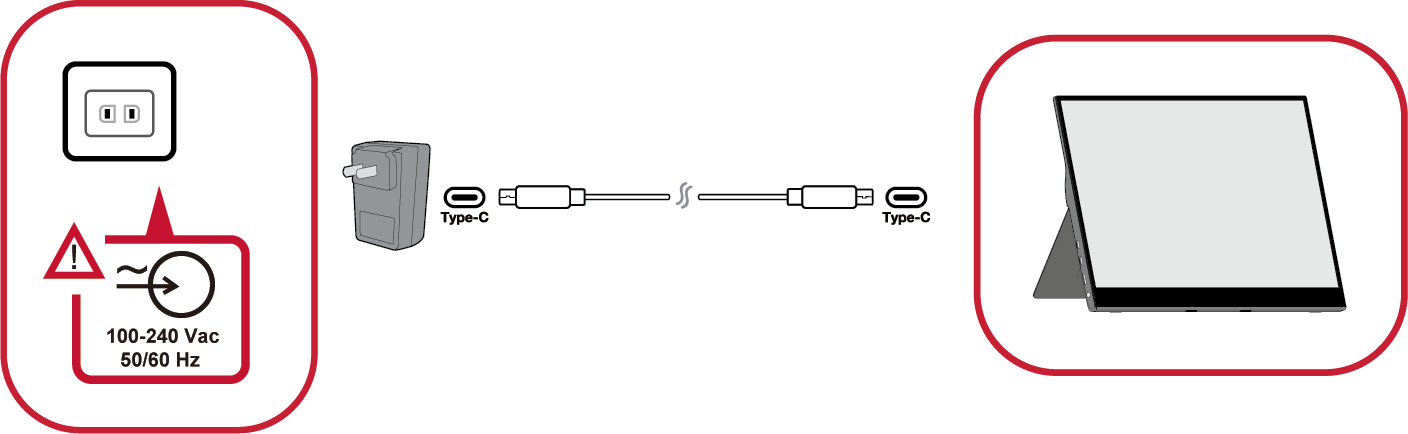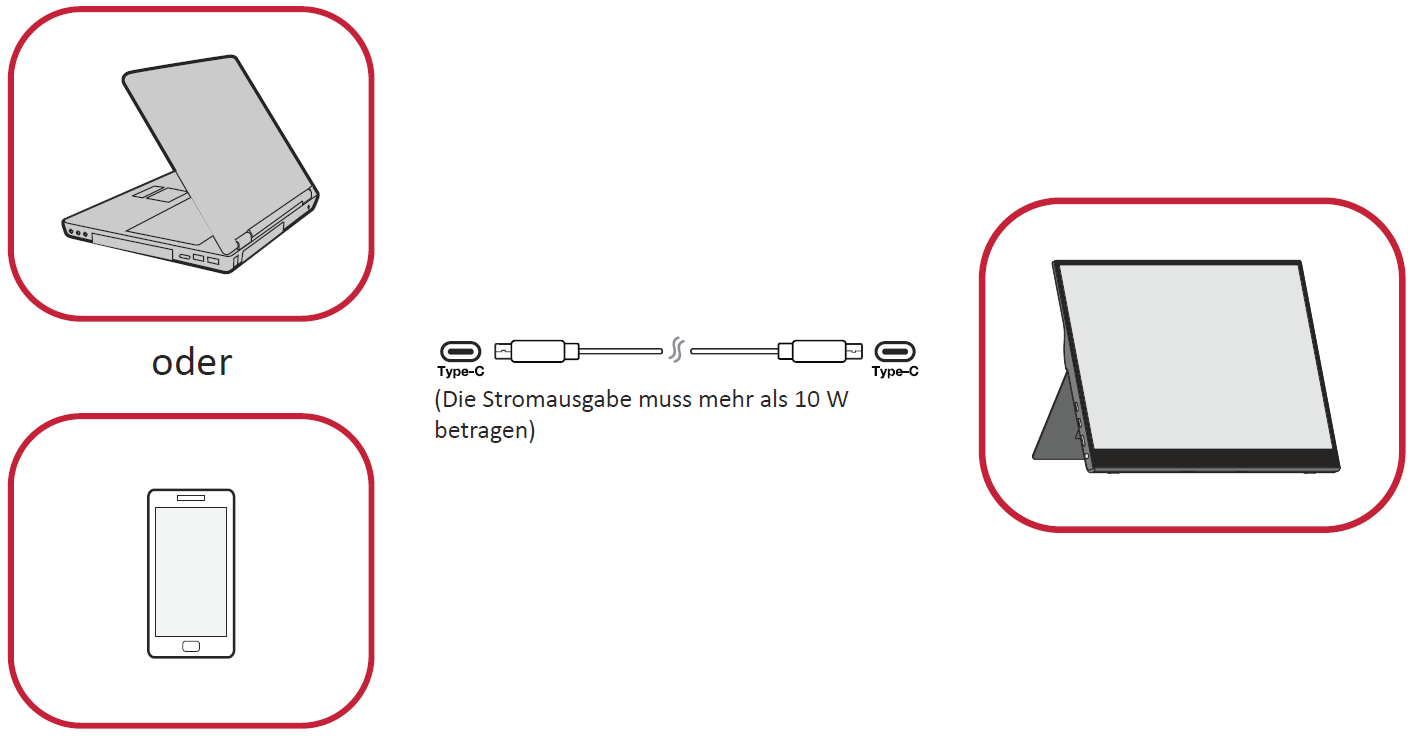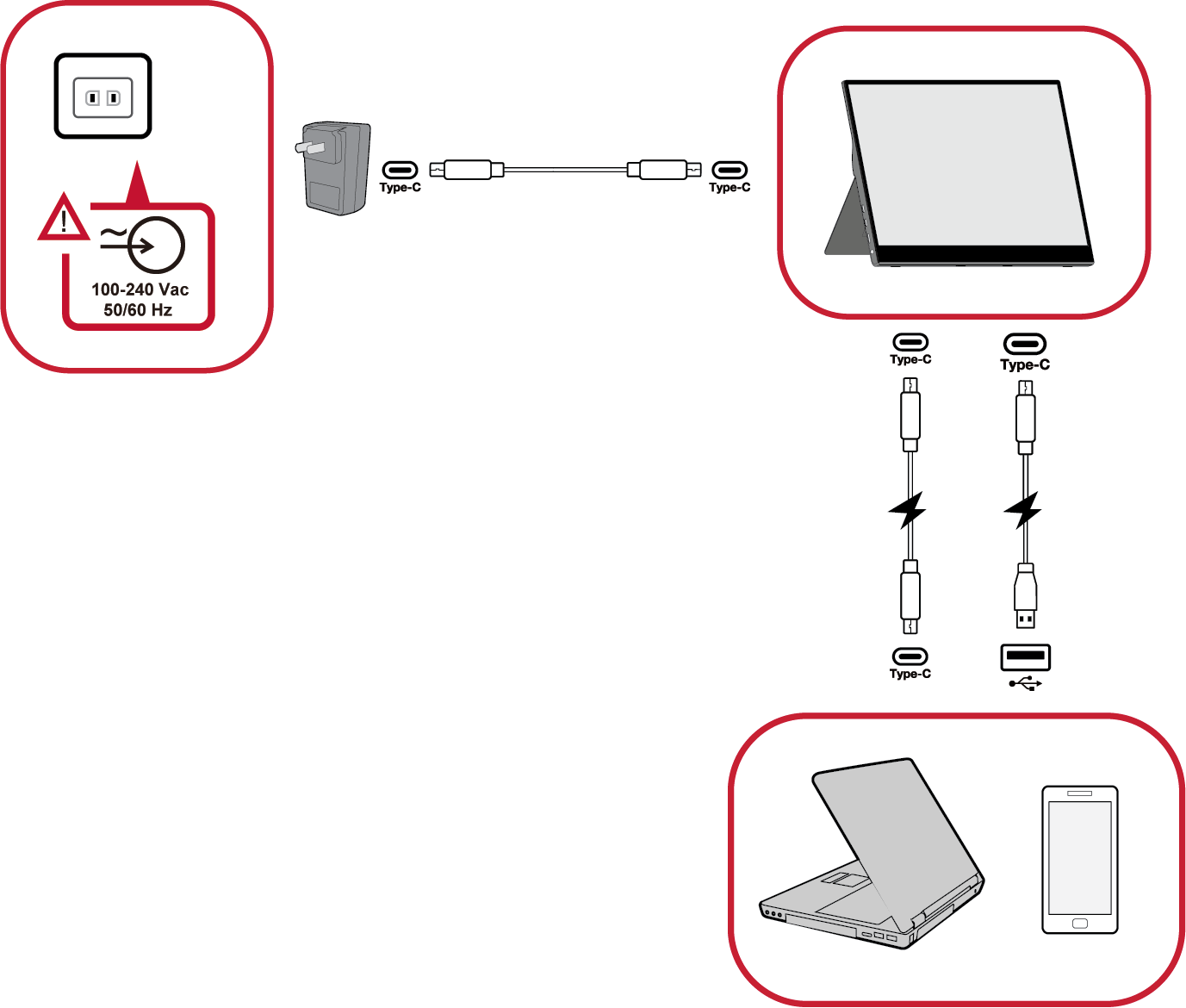VG1655 Verbindungen herstellen
An Stromversorgung anschließen
Der Monitor kann in einer der folgenden Konfigurationen in Betrieb genommen werden:
- Type-C-Verbindung
- Type-A-Verbindung
- Netzteil
Externe Geräte verbinden und Touch-Verbindung herstellen
Ihr(e) externes/externen Gerät(e) können in einer der folgenden Konfigurationen verbunden werden:
- Type-C-Verbindung
Verbinden Sie ein Type-C-Kabel von Ihrem externen Gerät mit einem Type-C-Anschluss am Monitor.
- Mini-HDMI-Verbindung
- Verbinden Sie Ihr externes Gerät über das Mini-HDMI-Kabel mit dem Mini-HDMI-Anschluss am Monitor.
- Verbinden Sie zur Aktivierung der Berührungssteuerung das USB-Type-A-zu-Type-C-Kabel von Ihrem externen Gerät mit dem Monitor.
- Hinweis: Die USB-Type-A-zu-Type-C-Verbindung versorgt den Monitor über das Notebook zudem mit Strom. Die Stromausgabe muss mehr als 10 W betragen.
Power Delivery
Notebook oder Mobiltelefon mit Strom versorgen
Falls das mitgelieferte Netzteil an den Monitor angeschlossen ist, kann der Monitor ein angeschlossenes Notebook oder Mobiltelefon aufladen.
- Power-Delivery-Ausgabe: 5 V/9 V/12 V/15 V/20 V Gleichspannung/max. 3 A.
Stromversorgungserkennung
Dieses Produkt erkennt, ob das Stromversorgungsgerät ein Netzteil, Laptop oder Mobiltelefon ist.
- Falls die Stromquelle ein Netzteil oder Notebook ist, ist der Standardhelligkeitswert 100.
- Falls die Stromquelle ein Mobiltelefon ist, ist der Standardhelligkeitswert 15.
- Wenn der Monitor über ein Mobiltelefon mit Strom versorgt wird, ist der Standardhelligkeitswert 15.
- Hinweis: Aufgrund der beschränkten Stromausgabe des Mobilteleons sollte die Helligkeit nicht höher eingestellt werden, da andernfalls das Display flackern oder sich abschalten könnte.
Power Delivery - weitere Informationen
Bitte beachten Sie aufgrund des Designs von VG1655:
- Das zuerst angeschlossene Gerät liefert das Haupteingangssignal.
- Wenn ein Type-C-Anschluss ein externes Gerät als Netzteil erkennt, verteilt es nur Strom. Es zeigt KEIN Eingangssignal.
- Nur wenn einer der Type-C-Ports als Netzteil erkannt wird, kann der andere eine Zwei-Wege-Stromversorgung bereitstellen.
Falls zuerst ein Laptop mit dem VG1655 verbunden und anschließend ein Mobiltelefon angeschlossen wird, wird der Akku des Mobiltelefons nicht aufgeladen, da keiner der Type-C-Ports die Verbindung als Verbindung mit einem Netzteil erkennt.
- Hinweis: Wenn Sie den Bildschirm des Mobiltelefons anzeigen möchten, müssen Sie das am Laptop angeschlossene Type-C-Kabel trennen.
Falls zuerst ein Mobiltelefon mit dem VG1655 verbunden und anschließend ein Laptop angeschlossen wird, wird der Akku des Mobiltelefons aufgeladen, da einer der Type-C-Ports als mit einem Netzteil verbunden erkannt wird.
- Hinweis: Wenn Sie den Bildschirm des Laptops anzeigen möchten, müssen Sie das am Mobiltelefon angeschlossene Type-C-Kabel trennen.
Verbinden Sie aufgrund des Designs des VG1655 nicht gleichzeitig zwei Laptops oder einen Laptop und einen Desktop. Dies kann Konflikte bei der Stromverteilung verursachen und damit zu flimmernden Bildschirmen oder einer erzwungenen Abschaltung des/der Laptops führen.
- Hinweis:
- Falls das Laptop über einen Type-C-Anschluss verfügt, stellen Sie bitte per Type-C eine Verbindung zum VG1655 her.
- Verbinden sie den anderen Type-C-Anschluss des VG1655 nicht mit einem anderen Laptop oder Desktop-Computer per Type-A und HDMI gleichzeitig.
- Falls der Laptop nur HDMI- und Type-A-Anschlüsse besitzt, stellen Sie bitte per HDMI und Type-A-zu-Type-C eine Verbindung zum VG1655 her.
- Falls die Stromausgabe des Type-A-Anschlusses des Laptops nicht mehr als 10 W beträgt, verbinden Sie den VG1655 bitte über unser Netzteil.
- Verbinden Sie den anderen Type-C-Anschluss des VG1655 nicht gleichzeitig mit einem anderen Laptop oder Desktop-Computer.